「PCを使用した電話のかけ方は?」
Zoom Phone(ズームフォン)は、Zoomが提供する革新的なクラウドPBX(クラウド電話システム)です。
しかし、導入を検討する上で「使い方は難しい?」「電話のかけ方は簡単?」など操作に不安を抱いている方も多いのではないでしょうか。
そこで本記事では、Zoom Phoneの初期設定方法や、主な機能の使い方を徹底解説します!
目次
▼この記事で紹介している商品
Zoom Phoneユーザー側の基本操作ガイド

初期設定方法
- 管理者からZoom Phoneライセンスが割り当てられる
- Zoom Phoneを設定するリンクを含むメールが届く
- メールの通知の下部にあるリンクをクリック
※メールが届かない場合はZoomウェブポータルにサインインし電話をしましょう - 「国番号と市外局番」「タイムゾーン」「PIN」など必要な情報を入力
- 設定をクリック
電話設定方法
電話設定や連絡先登録など、設定した項目はすべて、後で変更できます 。
- Zoomウェブポータルにサインイン
- 電話→設定のタブの順にクリック
- 「緊急連絡先」「営業時間/営業時間外/休日」「ボイスメール応答メッセージ」の設定を変更
連絡先登録方法
- デスクトップから登録する場合
連絡先を Google、Office 365、または Exchange と同期 - モバイルアプリから登録する場合
アプリで電話の連絡先を表示し、登録
通話を発着信する方法
PCを使用した電話のかけ方
- Zoomデスクトップクライアントにサインイン
- 電話をクリック
- 「数字パッド」「コピー アンド ペースト」「連絡先の検索」「お気に入りの連絡先」のいずれかの方法で通話を発信
PCを使用した電話の受け方
- Zoomデスクトップクライアントにサインイン
- 着信中、Zoom Phone は発信者の識別に役立つ着信通知を表示
※ステータスを手動で「取り込み中」に設定した場合、着信通知を受信しません - 着信通知に応じて「応答」「拒否」「閉じるアイコン(×)」「却下」のいずれかをクリック
コール内コントロール方法
通話中に操作できるのは、以下の機能です。
- 保留、録音、転送など
- 通話中の相手とZoom ミーティングへの切り替え
- 通話に使用しているデバイスを切り替えるにはコールフリップを使用
ボイスメールの再生方法
- Zoomデスクトップクライアントにサインイン
- 電話タブの受話器アイコンをクリック
- ボイスメールタブをクリック
ボイスメールメッセージは、最新のメッセージを先頭にして、新しい順に表示される
※青い点が付いたボイスメールはまだ再生されていません - ボイスメールのエントリにカーソルを合わせ、再生アイコンをクリックしてボイスメールメッセージを再生
- ボイスメールを残した番号に電話をかける場合は、電話アイコンをクリック
Zoom Phone管理者側の基本操作ガイド

初期設定方法
Zoom Phone管理者側の操作は、アカウントオーナーだけが行えます 。
- Zoomウェブポータルにサインイン
- 電話システム管理→設定の開始の順にクリック
- 「国」「都道府県」「市外局番」「アカウントオーナー(個人アカウント)の内線番号」を入力
- Zoom Phoneサービスの主番号となる会社番号を選択
- 次へをクリック
- デフォルトの緊急連絡先を入力
※緊急時通報番号に電話する際に、最初の応答者が使用します - 完了をクリック
- キャンセルをクリックして「Zoom Phoneにようこそ」ページに戻る
基本的なセットアップ設定方法
ユーザー追加方法
Zoom Phoneのライセンスをユーザーに割り当てると、 Zoom Phoneに追加されたことを知らせるEメールがユーザーに自動送信され、内線番号が割り当てられます 。
なお、一度に100件以上のライセンスを割り当てる必要がある場合、Zoom Phoneライセンスを一括割り当てできます。
- Zoomウェブポータルにサインイン
- ナビゲーションメニューで、電話システム管理→ユーザーとルームの順にクリック
- 追加をクリック
- 以下を指定
・サイト:複数のサイトを作成した場合は、ユーザーを所属させたいサイトを選択
・パッケージ:割り当てるをクリックして、発信通話パッケージを割り当てる - 保存をクリックして、選択したユーザーにライセンスを割り当てる
※各ユーザーに内線番号が自動的に割り当てられます
※ユーザーには内線番号と電話の基本設定を変更するためのリンクが記載されたメール通知が届きます
電話番号の購入と割り当て方法
- 電話番号を取得する
- Zoomウェブポータルにサインイン
- ナビゲーション メニューで、電話システム管理→電話番号の順にクリック
- 追加をクリック
- 「ターゲット サイト」「緊急連絡先」「国/地域」「有料ダイヤルorフリーダイヤル」「州/都道府県/地域」「市外局番」などを入力
- 電話番号の検索をクリック
※その地域で利用可能な(空き)番号がない場合、チケットの作成をクリックして、番号を取得するリクエストを送信します - 取得したい電話番号を選択するか、すべて選択チェックボックスをクリックして、検索結果の電話番号をすべて選択
- 確認をクリック
- 電話番号を割り当てる
電話番号を取得すれば、割り当てることができます
電話番号を割り当てることで、 発信者はZoom Phoneユーザー、コールキュー、自動受付、共用エリア電話機、またはZoom Roomsに直接電話をかけることができます 。
- Zoomウェブポータルにサインイン
- ナビゲーション メニューで、電話システム管理→電話番号の順にクリック
- 未割り当てタブをクリック
- 割り当てたい番号の隣にある、割り当て先をクリック
- 番号を割り当てたい内線を選択
- テキスト ボックスを使って内線を検索
- OKをクリック
アカウントレベルの設定変更方法
- Zoomウェブポータルにサインイン
- ナビゲーション メニューで、電話システム管理→会社情報の順にクリック
- 最上層にあるアカウント設定をクリック
- 設定タブをクリック、設定タブでは以下の情報を変更できる
複数のサイト、緊急通話、緊急連絡先とロケーション、通知、時間、コールパーク、セキュリティ、発信者 IDなど
会社代表番号の自動受付をカスタマイズ
Zoom Phoneの初期設定が完了すると、メインの自動受付が作成され、 会社代表番号への着信はすべてメインの自動受付にながれます 。
電話対応を効率化するため、業務フローにあった自動受付に設定変更しましょう。
- Zoomウェブポータルにサインイン
- ナビゲーション メニューで、電話システム管理→自動受付の順にクリック
- 名前の後にメイン自動受付と表示されている自動受付をクリック
- 必要に応じて、自動受付設定を変更
より使いこなすためのセットアップ設定方法
自動音声応答システム(IVR)設定方法
シンプルな自動音声応答システム(IVR)メニューの作成方法は以下の通りです。
- Zoomウェブポータルにサインイン
- ナビゲーション メニューで、電話システム管理→自動受付の順にクリック
- 既存の自動受付をクリックするか、新しい自動受付を作成
- 必要に応じて、自動受付設定を変更
- 転送先の隣にある編集をクリックして、自動音声応答システム(IVR)を選択
- OKをクリック
- IVR メニューセクションで編集をクリックして「オーディオ プロンプト」「IVRメニュー」などの設定をカスタマイズ
- 保存をクリック
複数サイトの作成方法
オフィスのチームや部署にもとづいてグループを作成する場合は「複数サイト」を作成する必要があります。
複数サイトごとに発信者ID名、電話ユーザー、呼び出しキュー、固有電話があるため、内線を管理しやすくなります 。
また、会社全体に適用するのではなく、サイトレベルで営業時間などの設定をカスタマイズできます。
- 複数のサイトを有効にする
- Zoomウェブポータルにサインイン
- ナビゲーション メニューで、電話システム管理→会社情報の順にクリック
- アカウント設定をクリック
- 複数のサイトセクションで複数のサイトを有効にするトグルボタンをクリック
- サイトコードを有効にして、割り当てる
- サイトを追加する
- Zoomウェブポータルにサインイン
- ナビゲーション メニューで、電話システム管理→会社情報の順にクリック
- サイトの追加をクリックし、「表示名」「サイトコード」「短い内線番号」「デフォルトの緊急連絡先」などの情報を入力
- 保存をクリック
- 上記の手順を繰り返して、サイトを追加
コールキュー設定方法
- Zoomウェブポータルにサインイン
- ナビゲーション メニューで、電話システム管理→コールキューの順にクリック
- 追加をクリック
- 「サイト」「名前」「説明」「内線番号」「メンバー」「コールキューに割り当てるテンプレートを指定」の情報を入力
- 保存をクリック、Zoom ウェブポータルによりコールキューの設定にリダイレクトされる
Zoom Phoneの操作画面
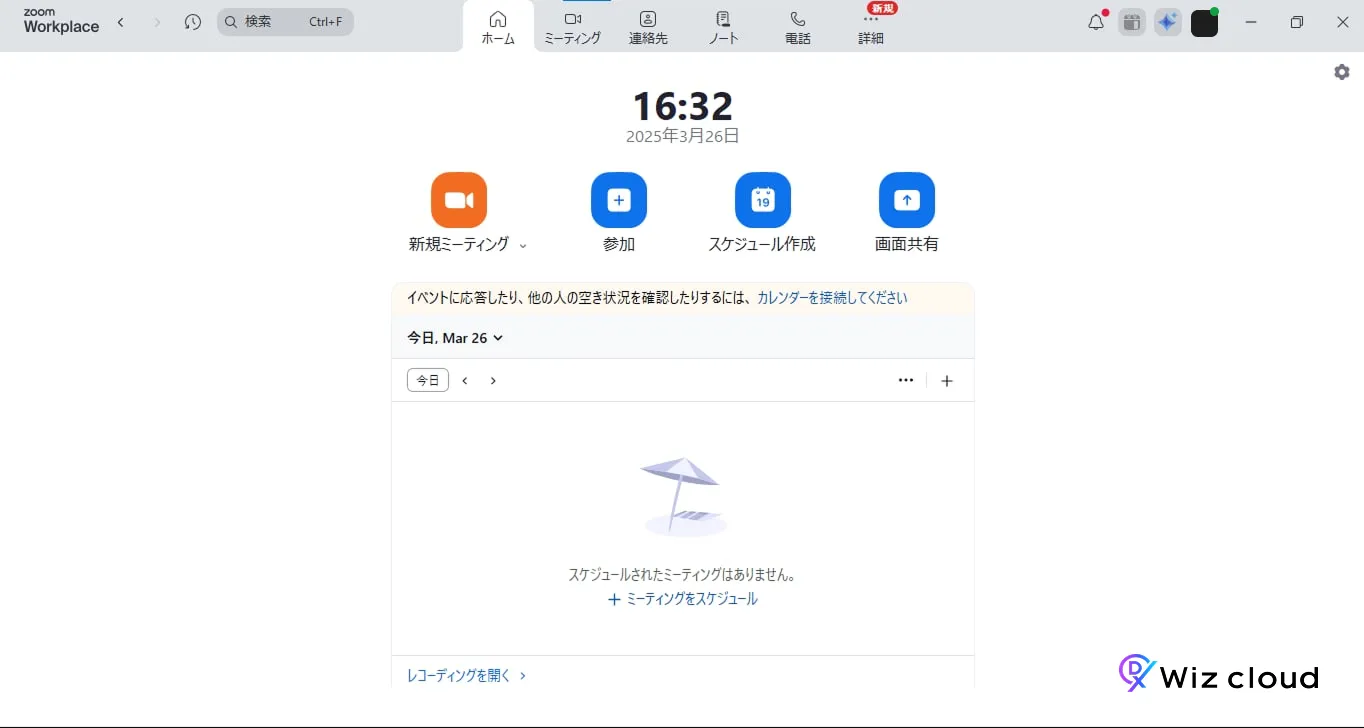
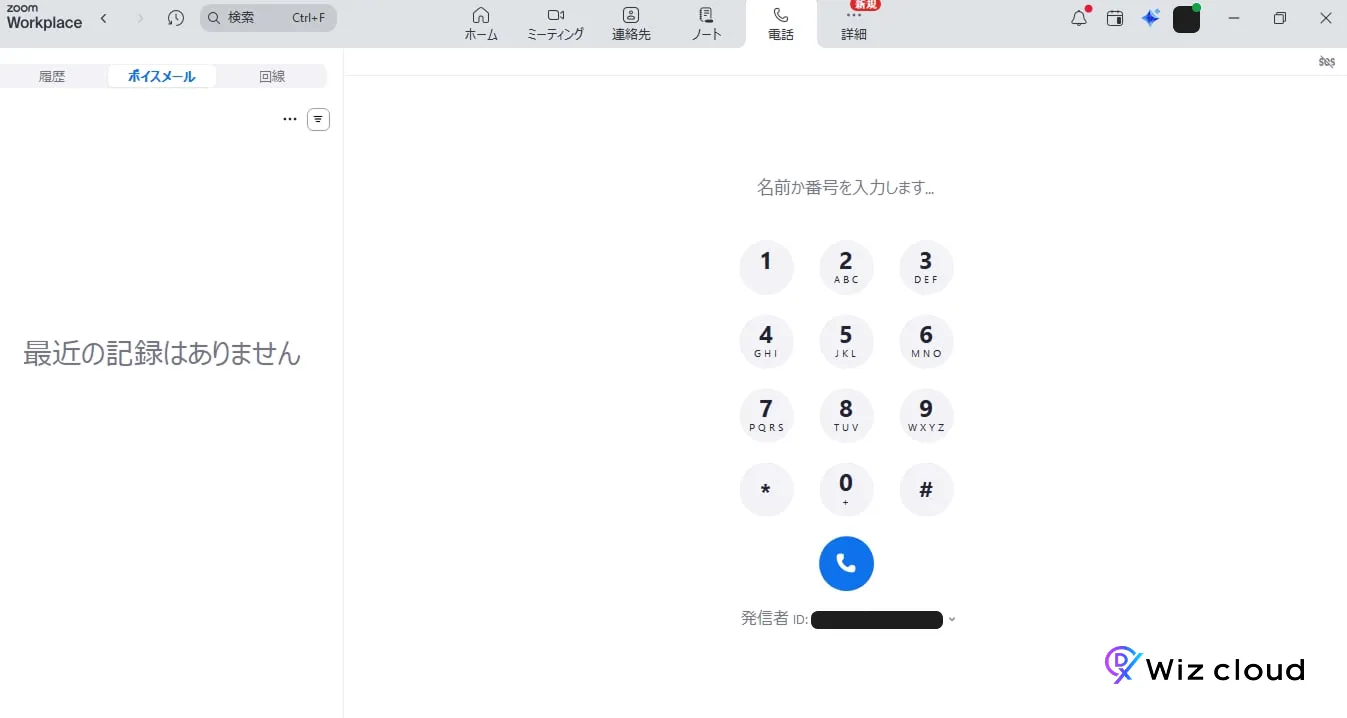
Zoom Phoneの操作画面は、Zoomのプラットフォームに統合されており 、デスクトップクライアントとモバイルアプリから簡単にアクセス可能です。
デスクトップクライアントでは「電話」ボタンを押すと、ダイアル発信、通話履歴、ボイスメール確認が表示されます。
モバイルアプリでも同様に「電話」ボタンからアクセス可能で、場所を問わず便利にZoom Phoneの機能を利用できます。
Zoom Phoneは固定電話で利用できる?

Zoom Phoneは、クラウドベースの電話システムでありながら、 アナログ電話機やIP電話機などの固定電話でも利用可能 です。
「Polycom」「Yealink」「Cisco」「AudioCodes」「Grandstream」など幅広い機種に対応しており、従来の電話機を使い続けられます。
ただし、固定電話機を用いると一部のZoom Phone機能が制限される場合があるため注意が必要です。
Zoom Phoneとは「Zoomが提供するクラウドPBX」
Zoom Phone(ズームフォン)は、 Zoomが提供する革新的なクラウドPBX(クラウド電話システム) です。
インターネット環境さえあれば、どこからでも会社の電話番号を利用できるため、オフィスに縛られず電話対応業務を行えます。
例えば、外回り中や在宅勤務の場合も、スマホやPCを使った通話が可能です。
さらに、Zoomのビデオ会議機能やチャット機能とシームレスに連携可能なため、電話中にビデオ通話に切り替えたり、画面共有を行ったりと、より柔軟なコミュニケーションを実現します。
場所の制約をなくし、自由な働き方を実現したい企業にとって、Zoom Phoneはまさに最適なソリューションと言えるでしょう。
-
ズーム・コミュニケーションズの企業情報
-
英文社名 Zoom Communications Inc 本社所在地 55 Almaden Boulevard, 6Th Floor SAN JOSE, CA 95113 USA 設立年月 2011年1月 代表者名 Eric S. Yuan 業種名 IT・通信 市場名 NASDAQ National Market System 従業員数 7,420人
Zoom Phoneの導入メリット

通常の電話と同じように利用できる
Zoom Phoneは 操作性がシンプルなため、通常の電話と同じ感覚で利用可能 です。
導入後も短時間で使いこなせるようになるため、現場へのスムーズな定着が期待できます。
社外にいても会社の番号で受発信可能
Zoom Phoneは、社外にいても パソコンやスマートフォンなどのデバイスを使って代表電話での発着信が可能なため、自宅や外出先からでも柔軟に電話対応できます 。
既存の固定電話の番号も変更せずそのまま利用でき、社員の私用番号を業務利用せずに済みます。
電話当番のために誰かが出社する必要もなくなるため、リモートワークを推進しやすくなります。
シンプルで使いやすく高品質
Zoom Phoneは、 Zoom Meetingのインターフェースを引き継いでいる ため、直感的に操作しやすい点が魅力です。
管理画面もシンプルで分かりやすく、専門のIT担当者がいなくてもスムーズに導入・運用することが可能。
さらに、高音質な通話環境を提供するため、ユーザーからの不満を最小限に抑え、快適なコミュニケーションを実現します。
敷設工事不要で導入可能
Zoom Phoneは、クラウドサービスのため配線工事や設備設置の手間がかからず、導入にかかる時間やコストを大幅に削減可能。
手持ちのデバイスを使って手軽にサービスを利用開始できます 。
迅速かつ手軽に導入できるため、ビジネスのスピード感を損なうことなく通信環境を整えられるのが魅力です。
パソコンでも電話が可能!マルチデバイスで多様な働き方を促進できる
Zoom Phoneはマルチデバイス対応で、 ネットワーク環境さえあればどこからでも発着信が可能 です。
代表番号の共有機能により、メンバーが異なる場所で働いていても、グループ全体で電話対応ができます。
そのため、育児と仕事の両立のため在宅勤務している社員や、パートナーの海外転勤に伴い海外でリモートワークしている従業員がいても、柔軟に対応可能です。
電話業務効率化・コンプライアンス対応に貢献
Zoom Phoneは、電話・チャット・Web会議を1つのアプリに集約し、 複数のツールを使う煩雑さを解消 します。
音声通話からWeb会議へスムーズに移行でき、営業時間外や休日の電話はボイスメールへ転送されることで、対応の効率化とワークライフバランスの向上が実現します。
また、追加費用なしで通話録音機能を利用できるため、コンプライアンスの証明や議事録としても活用可能です。
Zoom Meetingと連動できる
Zoom Phoneは、Zoom Meetingと連動できるため、音声通話からビデオ会議へのシームレスな移行が可能です。
電話中により詳細な情報共有が必要になった際も、即座にZoom Meetingへ切り替えられるため、柔軟な対応が実現します。
音声からビデオへのスムーズな移行により、コミュニケーションの質が向上し、業務効率化にもつながるのが魅力です。
Zoom Roomsとのスムーズな連携も可能
Zoom Phoneは、Zoom Roomsとスムーズに連携でき、通話から会議へのシームレスな移行が可能です。
Zoom Roomsは会社の会議室などに据え置きで使用できるWeb会議システム で、専用のマイクとスピーカーを使用するため、ハウリングや音声の聞きづらさを防ぎます。
Zoom Phone上の通話をZoom Roomsに切り替えれば、複数人での通話や会議が円滑に行え、活発な議論を行えるでしょう。

編集部
Zoom Roomsは「部屋と部屋」をつなぐWeb会議システムです!
Zoom Phoneの機能

通話中の機能
録音
録音機能では、法的な要件や品質管理のために、 通話内容を自動または手動で録音できます 。
手動の場合、通話中にコントロール画面から「レコーディング」ボタンを押すと、通話の録音が開始されます。
ミュート
ミュート機能とは、 通話中に自分の音声を一時的にオフにできる機能 です。
Zoom Phoneでは、コントロール画面の「ミュート」ボタンを押すだけで、簡単にミュートのオンオフを切り替えられます。
例えば、社内で相談したい場合や、一時的に周囲の雑音を遮断したい際に便利です。
転送
転送機能では、 適任の担当者に通話を引き継ぐことができます 。
打診転送、直接転送、ボイスメールへの転送の3種類の転送方法から、通話を転送できます。
ボイスメール
ボイスメールの文字起こし機能(英語対応)により、 重要なメッセージを見逃すことなく業務を進めることができます 。
留守番電話にも活用できるため、不在時の通話を録音し、後から確認することも可能です。
コールフリップ
コールフリップ機能では、1つの通話を、スマートフォン、デスクトップ、固定電話など、 異なるデバイス間でシームレスに移動できます 。
例えば、オフィスのデスクフォンでの通話をスマートフォンに移行でき、移動中でも通話が途切れることなく会話を続けられます。
コールパーク
コールパーク機能は、通話を一時的に保留し、 特定の相手を指定せずに同僚が引き継げる機能 です。
転送機能とは異なり、手の空いている同僚なら誰でも柔軟に応答できます。
保留
保留機能は、一時的にこちらの声が相手に聞こえないよう通話を中断でき、保留中は相手に音楽やメッセージを流せます。
例えば、対応状況や担当者を確認する際に相手を待たせる場合、保留にすることで相手に雑音を聞かれずに済みます。
また、保留状態から他の同僚へ通話を転送できるため、必要な対応や担当者を確認した後スムーズに取次することも可能です。

編集部
なお、ミュート機能は咳などの数秒間の音を遮断するのに使い、保留は情報を確認するのに数十秒間の音を遮断するのに使うのが一般的です。
3者間通話
3者間通話は、 複数人での会話を実現できる機能 です。
コントロール画面から「通話を追加する」ボタンを押し、追加したいメンバーの電話番号を入力するだけで、通話に他のメンバーを追加可能です。
ミーティング移行
ミーティング移行機能では、 受電した電話をZoom Meetingに切り替えて会話を継続できます 。
Zoom Phoneユーザーがデスクトップやモバイルアプリを使用している場合、ミーティングに参加すると通常通りのZoom Meetingが開始されます。
なお、固定電話の場合は音声のみで参加可能です。
共有回線グルーピング機能(呼び出しキュー)
共有回線グルーピング機能(呼び出しキュー)は、 複数人が在籍する1つのグループに電話がかかると、同時に複数のメンバーが電話を受け取ることができる機能 です。
さらに、グループ内で対応する社員の順番や優先順位を設定でき、例えばA社員が対応中の場合、B社員に自動的に電話がかかるように調整できます。
コールモニタリング機能・ささやき機能
コールモニタリング機能とは、自社の社員とクライアントの通話内容を聴取できる機能です。
一方、ささやき機能では通話中の片方に対してのみリアルタイムで音声を伝えることができ、社員に対してアドバイスを行うことが可能です。
コールモニタリング機能やささやき機能を活用すれば、 実践的な社員教育やインサイドセールスの指導が効果的に行えます 。
通話後の機能
録音確認
録音確認機能は、 通話中に録音した内容を後から確認できる機能 です。
デスクトップクライアントやモバイルアプリの「履歴」タブから録音した通話を選択し、再生アイコンをクリックするだけで簡単に再生が可能です。
また、フィルタリング機能を使って特定の通話を素早く見つけられるため、重要な会話の振り返りや社内共有に役立ちます。
迷惑電話のブロック
迷惑電話のブロック機能は、 不要な着信を防ぐために特定の電話番号をブロックできる機能 です。
通話履歴から対象の番号を選択し、「番号をブロック」ボタンを押すだけで簡単に設定可能です。
迷惑電話のブロック機能により、繰り返し迷惑電話を受けるリスクを軽減し、業務の効率化に役立ちます。
履歴確認
履歴確認機能は、 過去の通話履歴を確認できる便利な機能 です。
発着信の日時や通話相手、通話時間などの情報を確認できるため、ビジネス上のやり取りを正確に把握できます。
重要な通話内容の振り返りができることで、抜け漏れの防止やフォローアップがしやすくなり、次回の対応に活かすことが可能です。
その他の便利機能
連絡先
連絡先機能は、 頻繁に連絡を取る相手を登録できる機能 です。
一度登録すれば、毎回電話番号を入力する必要がなく、ワンクリックで簡単に通話を開始できます。
また、連絡先情報を一元管理できるため、必要な相手をすぐに見つけられる点も魅力です。
ステータス
ステータス機能は、 自分や相手の現在の状態を示せる機能 です。
「通話中」「取り込み中」「離席中」などのステータスを設定でき、他のユーザーは一目で通話可能かどうかを確認できます。
これにより、相手のタイミングを見計らって連絡でき、無駄な呼び出しを防ぐことが可能です。
モバイルアプリでの利用
モバイルアプリを利用することで、 スマートフォンからでもオフィス内と同様に通話の発着信や履歴確認、ボイスメールの確認などが可能 です。
場所を選ばずにビジネスコミュニケーションを継続できるため、リモートワークや外出が多い業務においても効率的な連絡が実現します。
営業時間内設定
営業時間内設定機能は、 会社の営業時間をあらかじめ設定できる機能 です。
これにより、営業時間外の着信は留守番電話に転送され、社員の携帯に直接かからないため、ワークライフバランスが保たれます。
有給取得時や深夜・休日でもプライベートを確保でき、業務効率化だけでなく社員の負担軽減にも役立つでしょう。
Text to Speech機能
Text to Speech機能は、文章読み上げソフト「Amazon Polly」を活用し、 自身や社員の肉声を使用せずとも伝えたい文章を音声化できる機能 です。
営業時間外などに流れる留守番電話や自動応答時に流れるメッセージ音声を登録する際に、Text to Speech機能を利用します。
日本語だけでなく多言語に対応しており、プライバシーの関係などで社員や自身の声を録音したくない場合に便利です。
管理者向け機能
コールキューの受信設定
コールキューの受信設定機能により、 どのユーザーがどのコールキューから通話を受けるかを自動的に管理でき 、業務の流れをスムーズにします。
例えば、特定のメンバーが対応可能な通話を優先的に割り当てたり、通話の負荷を均等に分配したりすることができます。
管理ポータル
管理ポータル機能は、 Zoom Phoneのすべての設定を一元的に管理できる機能 です。
ユーザー管理や電話番号の設定、通話履歴の確認など、管理者はポータルを通じて各種設定を簡単に操作できます。
これにより、複数の設定や管理作業を一括で行えるため、業務効率化が図れ、時間の節約にも繋がります。
レポーティング機能
レポーティング機能を使うことで、通話の詳細なレポートを取得できます。
通話の時間や発信者、受信者、通話の品質など、さまざまなデータを分析することが可能 です。
これにより、通話品質の向上や業務の改善点を明確にし、効果的な改善策を立てられます。
品質ダッシュボード
品質ダッシュボードでは、 通話品質とネットワーク状態をリアルタイムで監視 し、問題が発生した場合には迅速にトラブルシューティングを行うことができます。
品質ダッシュボードを活用することで、通話品質を常に最適な状態に保ち、ネットワークの問題を早期に発見・解決できるため、業務の効率を向上させることが可能です。
Zoom Phone SMS
Zoom Phone SMSは、 Zoomアプリを通じてSMSの送受信を簡単に行える機能 です。
電話番号を利用して、テキストメッセージを直接送受信できるため、社内外との連絡がより迅速に行え、コミュニケーションの効率が向上します。
Zoom Phoneの料金プラン
| プラン | Zoom Phone Pro |
Zoom Phone Unlimited |
Zoom Phone Grobal Select |
|---|---|---|---|
| 特徴 | 基本のクラウドPBX機能 | クラウドPBX機能 +国内050番号 +国内無制限発信 |
クラウドPBX機能 +国内050番号 +市外局番(0ABJ) +国内/国外無制限発信 +Zoom MTG機能搭載 |
| 年払い(税込) | 1万9,800円 | 3万7,400円 | 6万6,000円 |
| 月払い(税込) | 1,980円/1ユーザー | 3,740円/1ユーザー | 6,600円/1ユーザー |
Proプラン:内線電話と外線発信が可能な基本プラン
Zoom Phoneの「Proプラン」は、 内線電話と外線発信が可能なZoom Phoneの基本プラン です。
電話番号の付与はありませんが、ボイスメール、転送、保留、3者通話、Zoom Meetingsとの連携機能などが利用できます。
代表電話番号を共有して外線発信できるため、社外発信の少ない部署におすすめです。
Unlimitedプラン:050番号が付与されるプラン
Zoom Phoneの「Unlimitedプラン」は、 Proプランの機能に加え、050番号が付与されるプラン です。
国内の固定電話および携帯電話への発信が回数制限なく可能な定額制のため、営業やカスタマーサポートなど、日常的に電話対応が多い企業に適しています。
Grobal Selectプラン:03や06などの市外局番(0ABJ)が選べるプラン
Zoom Phoneの「Global Selectプラン」は、 050番号に加え、03や06などの市外局番(0ABJ)も選択できるプラン です。
市外局番は信用度が高く、受信者に安心感を与えるため、地域密着型のビジネスに最適です。
また、Zoom Meetingsも追加料金不要で利用可能で、社内外のオンライン会議をスムーズに実施できます。
Zoom Phoneに関するよくある質問
A
はい、Zoom Phoneは個人事業主にもおすすめです。
\おすすめポイント/
・従来のビジネス電話と比べて基本料金が安い
・スマホやPCから発着信でき、どこでもビジネス用の番号を使える
・通話転送、自動応答など、個人事業でも役立つ機能が標準搭載
・Zoomミーティングと連携でき、オンライン商談やサポート対応がスムーズに
A
Zoom Phoneが着信しない場合、以下を確認してみてください。
・プロフィールでタイムゾーンと営業時間が正しく設定されているか確認する
・Zoom デスクトップ クライアントまたはモバイルアプリにサインインしているか確認する
・現在通話中ではないか確認する
・コールキューからの通話が無効になっていないか確認する
上記を確認してもなお、着信しない場合は、サポートセンターに問い合わせましょう。
A
Zoom Phoneの着信音は変更できます。変更手順は以下の通りです。
1.Zoom デスクトップ クライアントにサインイン
2.プロフィール画像をクリックし[設定] をクリック
3.[オーディオ] タブをクリック
4.[着信音の音量] コントロール バーをクリックして好みの音量に調節
5.[通話待機中の音量] コントロール バーをクリックして好みの音量に調節
6.[内線] ドロップダウンメニューをクリックして着信音を選択。再生ボタンをクリックして着信音をプレビュー
7.[直通番号] ドロップダウンメニューをクリックして着信音を選択。再生ボタンをクリックして着信音をプレビュー
まとめ
Zoom Phoneは、ユーザーにとっても管理者にとっても使いやすい操作性と多彩な機能を兼ね備えています。
通話の転送やモバイルアプリでの利用、レポーティング機能まで、どこでもスムーズなコミュニケーションが可能です。
業務効率化やリモートワークの推進を考えている企業にとって、Zoom Phoneの導入は大きなメリットをもたらします。
ぜひこの機会に、Zoom Phoneを導入して業務環境をアップデートしましょう。


この記事を書いたライター
Wiz Cloud編集部
WizCloud編集部メンバーが執筆・更新しています。 Web関連、デジタル関連の最新情報から、店舗やオフィスの問題解決に使えるノウハウまでわかりやすくご紹介します!



















